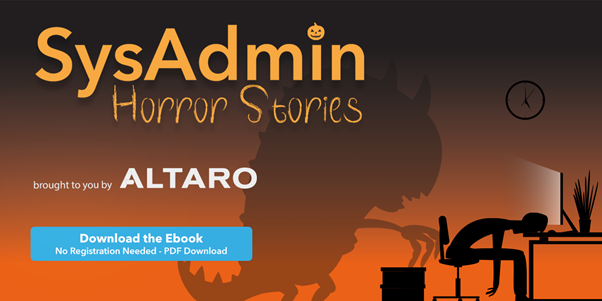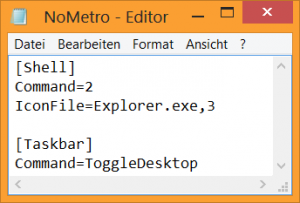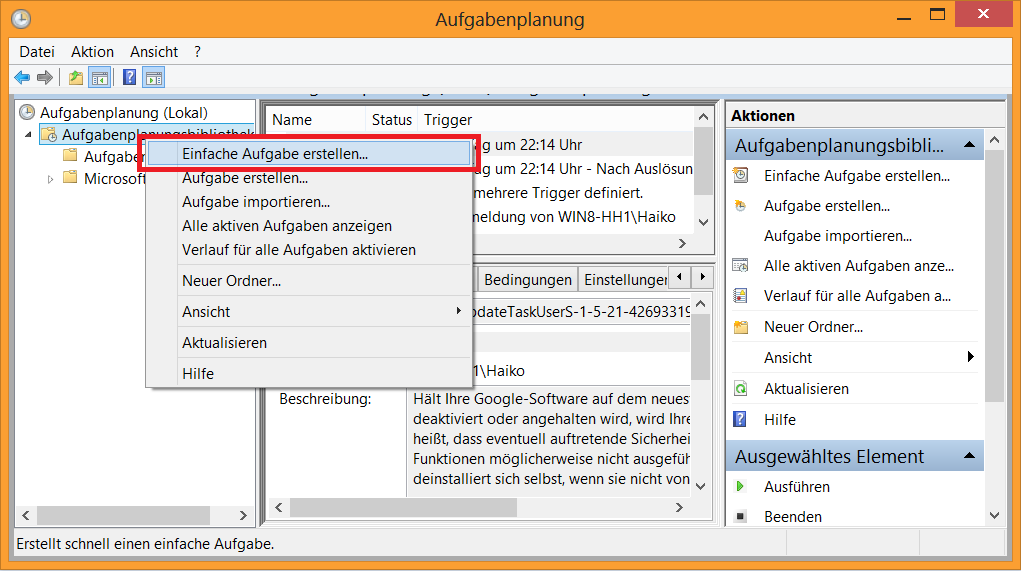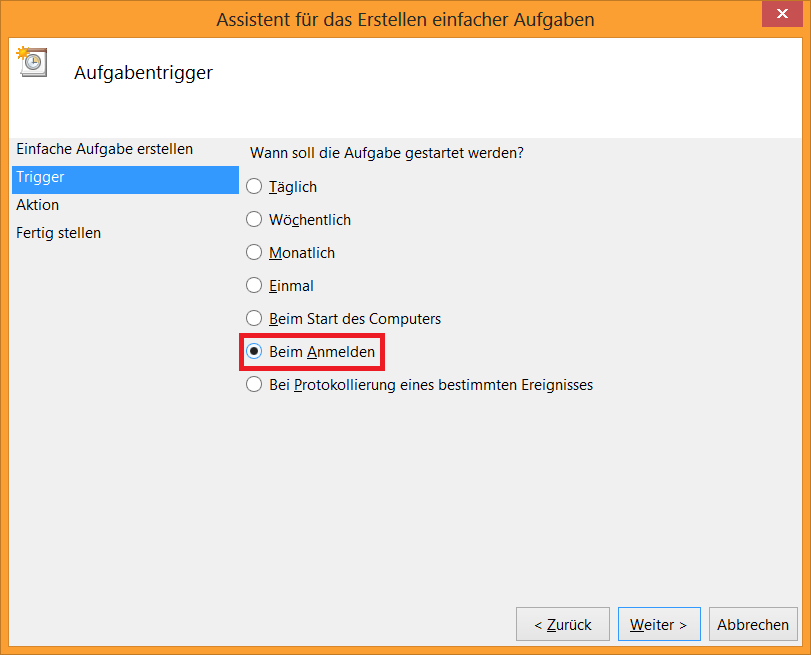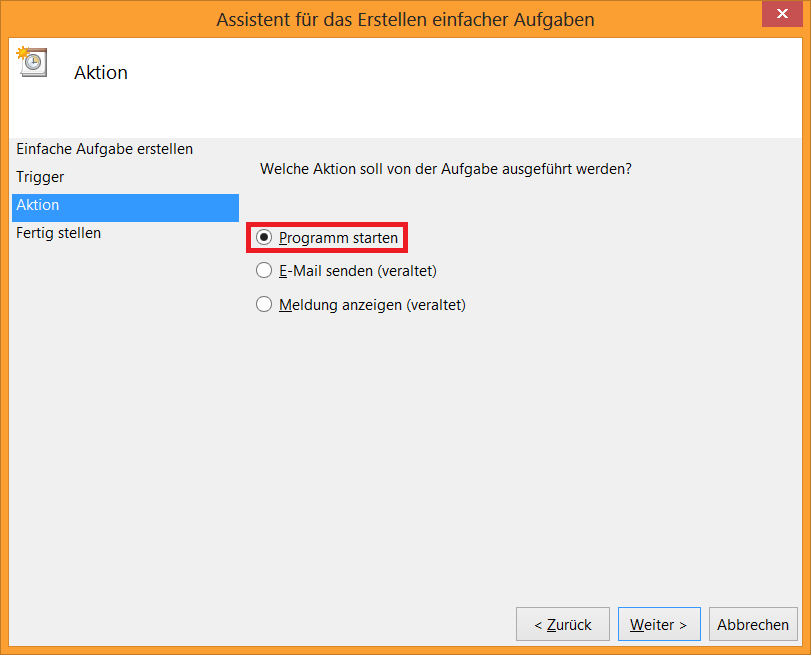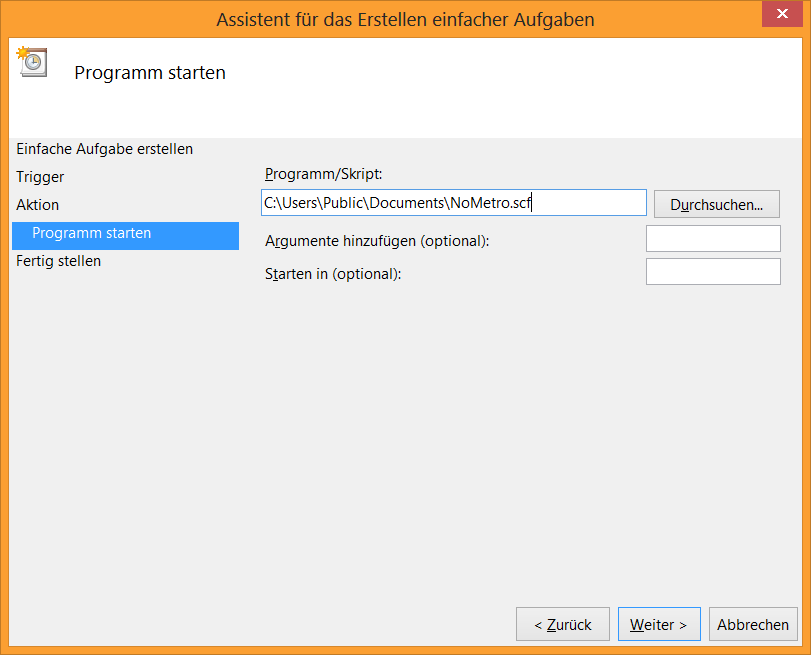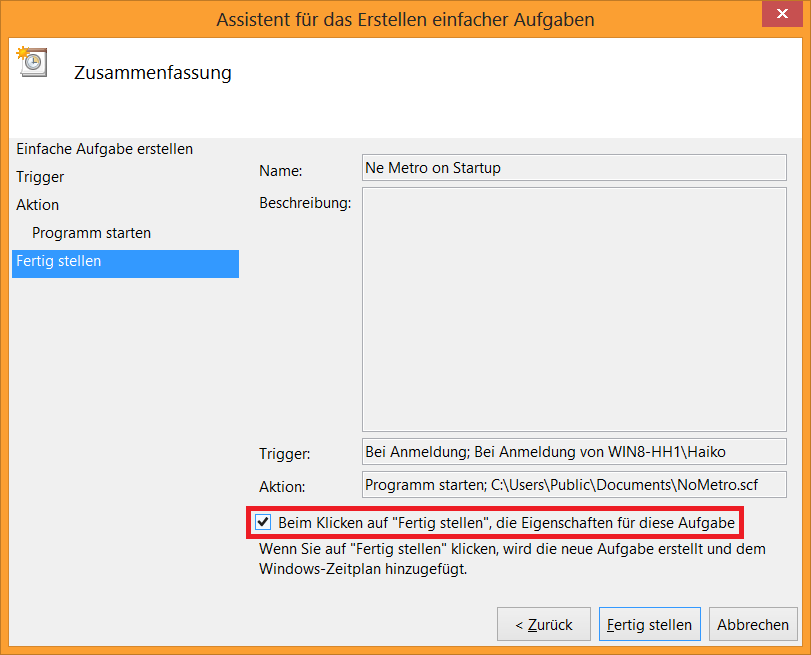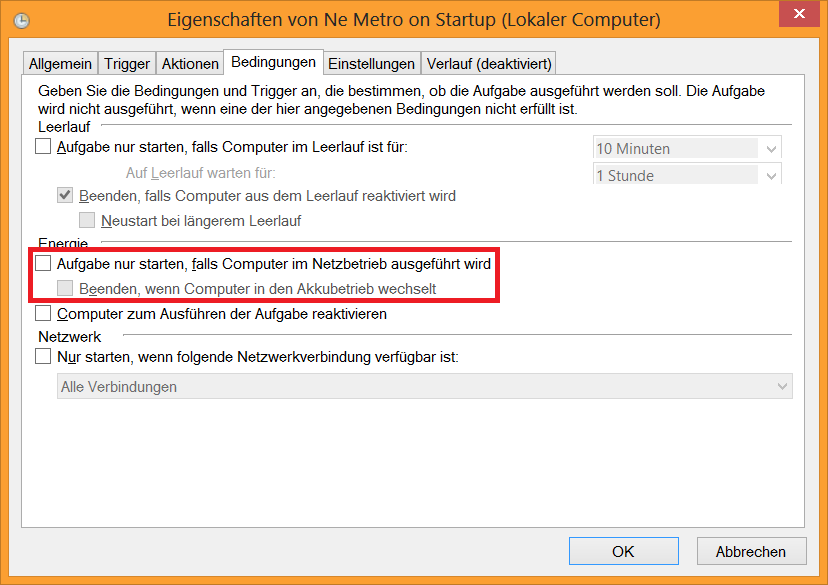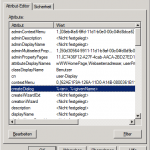In letzter Zeit erhalte ich sehr häufig, vor allem auf meinem YouTube-Kanal zu den verschiedensten Themen die ich behandle Anfragen in der Art „Kannst du dich mal per TeamViewer verbinden, und schauen, warum das bei mir nicht geht?“. Ich möchte hier und heute kurz erklären, warum ich das nicht tun kann.
Wie ihr euch vorstellen könnt, habe auch ich neben meinem Job ein Privatleben. Daher unterteile ich meine Zeit in zwei Teile:
- Arbeit, um Geld zu verdienen
- Freizeit, um mein Privatleben mit Familie und Freunden zu leben und meinen Hobbies nachzugehen
Nun ist es in der IT ja oft so, dass sich berufliches und privates vermischen bzw. man das Hobby zum Beruf gemacht hat oder Arbeit mit nachhause nimmt. Letzteres möchte ich natürlich so weit es geht vermeiden. Wenn es der Allgemeinheit dient, gebe ich mein Wissen und meine Erfahrungen im Rahmen von Blog-Posts, YouTube-Videos, Community-Events und anderen Möglichkeiten gerne weiter – und zwar so, dass die Informationen möglichst für einen großen Nutzerkreis relevant und hilfreich sind und der Zeitaufwand für mich vertretbar ist. Dabei arbeite ich mit Test- und Demo-Umgebungen, die meinen Anforderungen entsprechen und die ich selber aufgebaut habe.
Wenn es jetzt darum geht, ein individuelles Problem eines Lesers bzw. Zuschauers zu lösen, so müsste ich mich dazu erst in die jeweilige Umgebung einarbeiten, das kostet sehr viel Zeit. Außerdem besteht das Risiko, ein Detail zu übersehen und dann später dadurch Schaden anzurichten. Außerdem wäre die Lösung des Problems nur für eine Person hilfreich, nicht für die gesamte Community.
Nicht zuletzt müsste ich, wenn ich „einem“ helfe, allen helfen, und das kann ich einfach zeitlich nicht leisten. Ich denke, das ist nachvollziehbar.
Wer ein Problem hat und dieses partout mit allen von mir und anderen Quellen im Internet frei zugänglich bereitgestellten Informationen nicht lösen kann, dem biete ich folgende Optionen an:
- Stellt eine Frage möglichst detailliert, aber so, dass man sie allgemeingültig beantworten kann (und zwar im thematisch passenden Video oder dem entsprechenden Blog-Artikel); Ich werde mich dann um eine zeitnahe Beantwortung bemühen, und zwar so, dass möglichst viele Nutzer von der Antwort profitieren könnten; Dabei kann ich weder die Schnelligkeit noch die Vollständigkeit der Antwort versprechen
- Beauftragt mich (ich habe ein Kleingewerbe) mit der Lösung eures Problems und zahlt dafür entsprechend meines Stundensatzes (den könnt ihr bei ernsthaftem und konkretem Bedarf gerne persönlich erfragen)
Bitte habt Verständnis dafür, dass ich keinen anderen Support anbieten kann! Danke